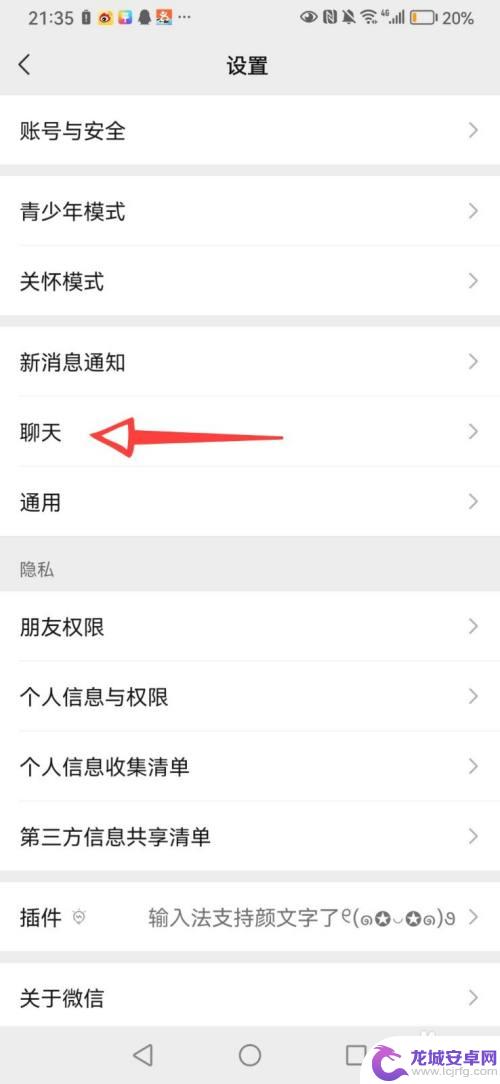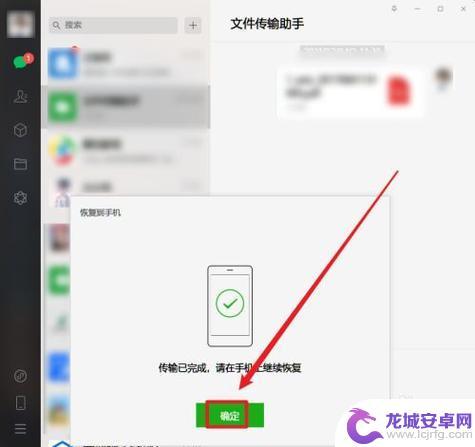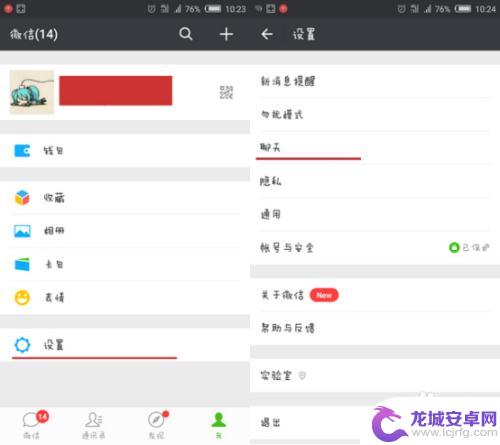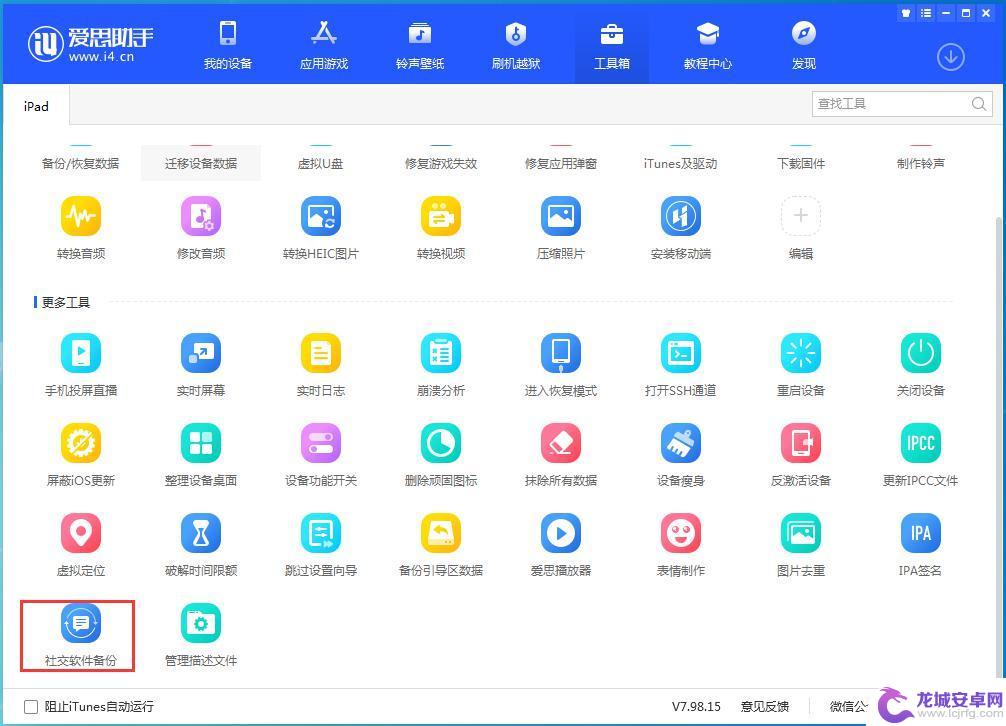苹果手机微信聊天记录怎么拷贝 苹果手机微信聊天记录备份方法
现苹果手机已成为人们生活中不可或缺的一部分,而微信作为最流行的社交软件之一,更是人们交流沟通的重要工具。随着聊天记录的不断积累,我们也时常需要备份和拷贝微信聊天记录,以防数据丢失或其他意外情况。苹果手机上的微信聊天记录如何拷贝呢?有哪些备份方法可供选择呢?让我们一起来了解一下。
苹果手机微信聊天记录备份方法
操作方法:
1.点击手机桌面微信图标,进入手机微信。
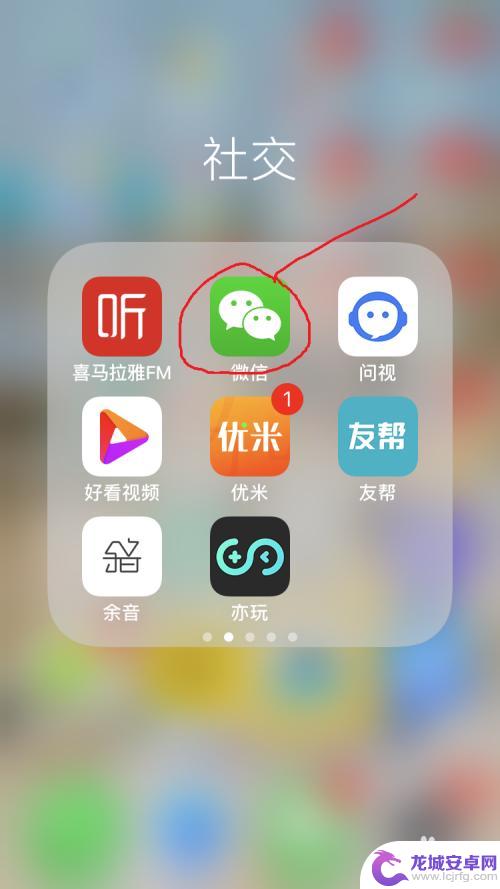
2.点击右下角“我”,进入微信个人信息设置界面。
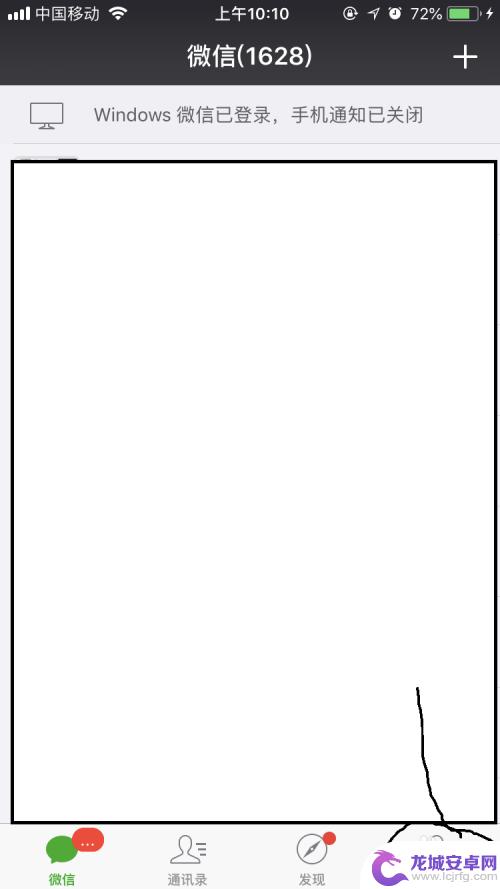
3.点击“设置”,进入手机微信设置界面。
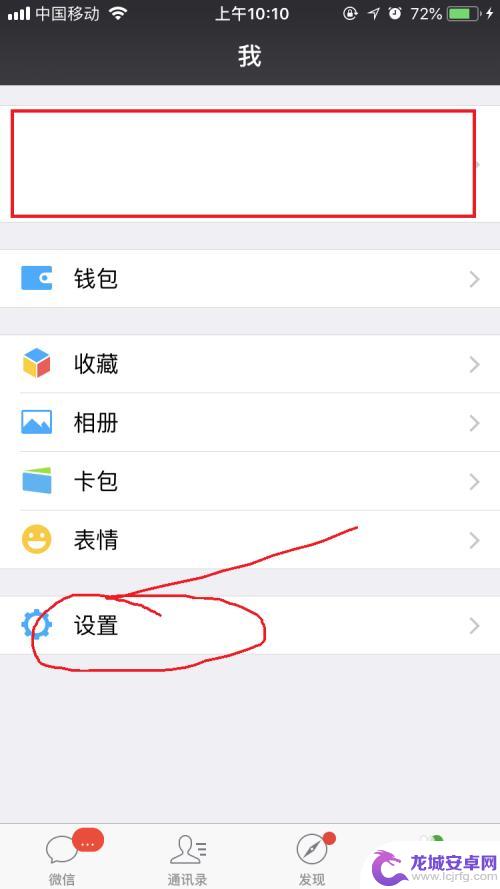
4.点击“通用”,进入通用设置界面。
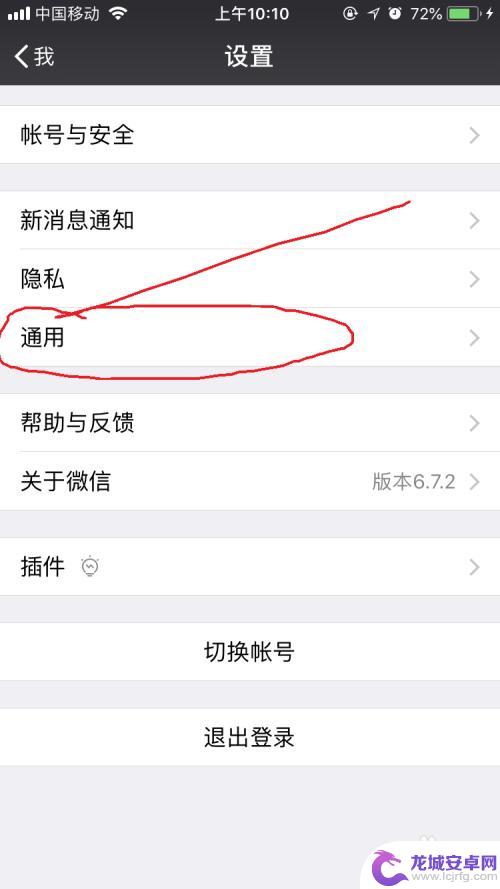
5.迁移全部记录。点击“聊天记录备份与迁移”,点击“迁移聊天记录到另一台设备”。选择迁移全部聊天记录,手机扫描登陆即可迁移备份。
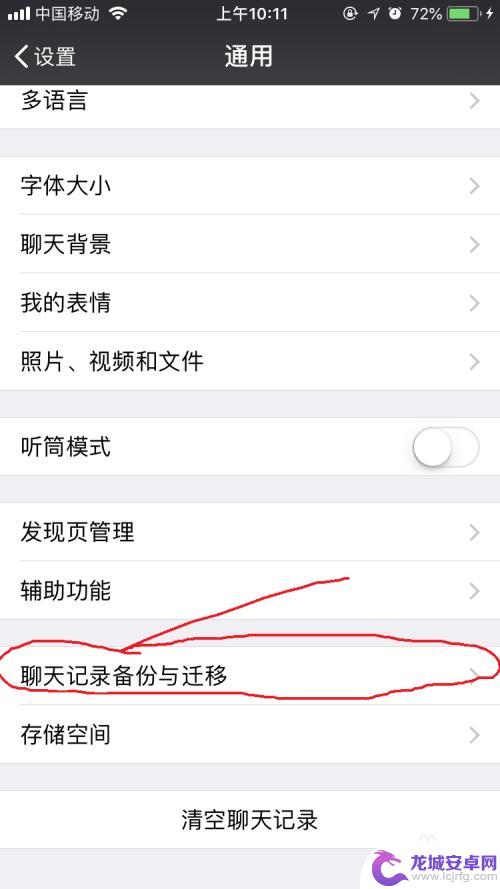
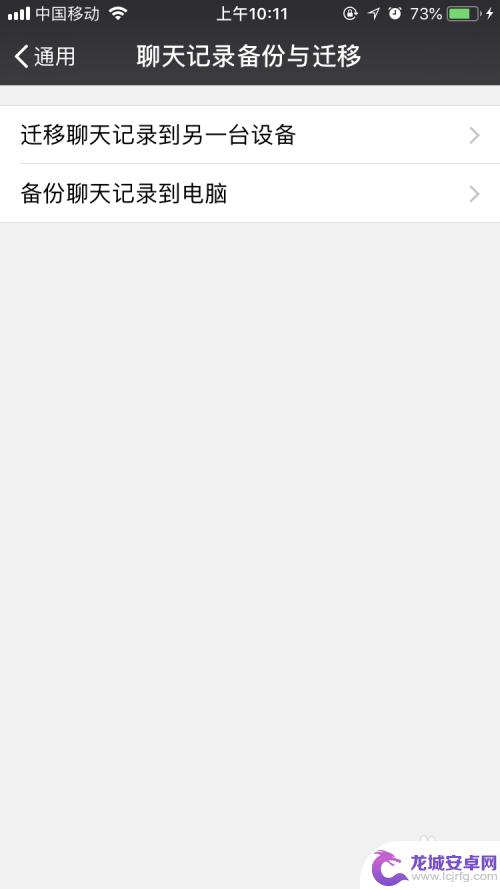
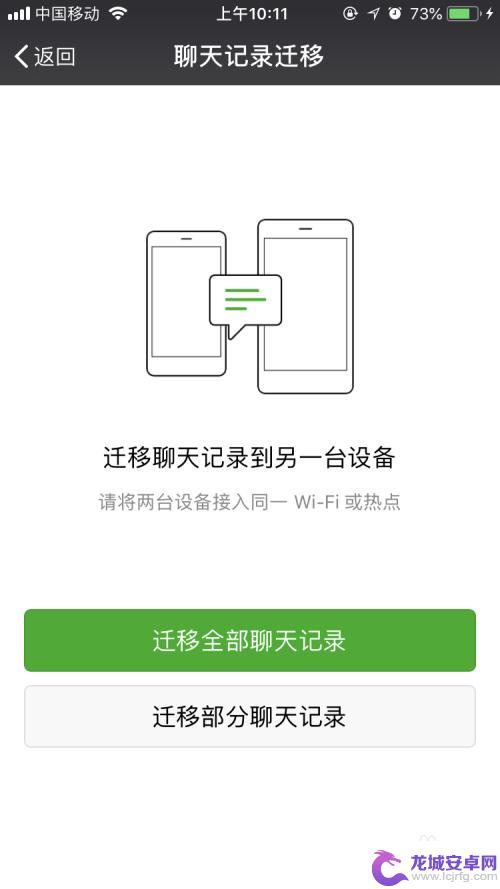
6.迁移部分记录。点击“聊天记录备份与迁移”,点击“迁移聊天记录到另一台设备”。选择迁移部分聊天记录,设置时间和内容,点击确定,最后点击“开始备份”。
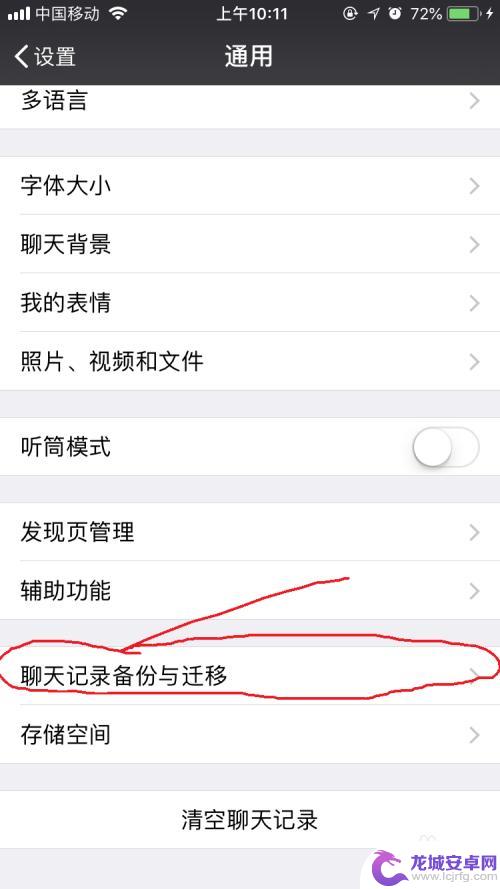
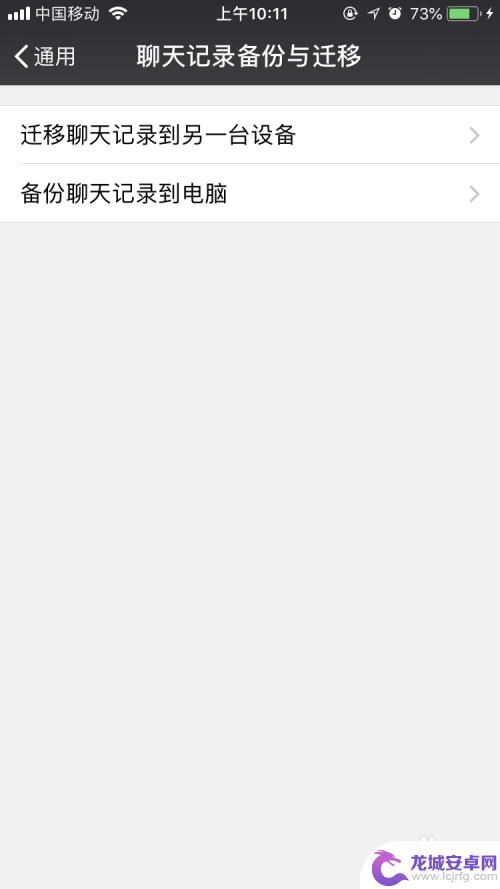
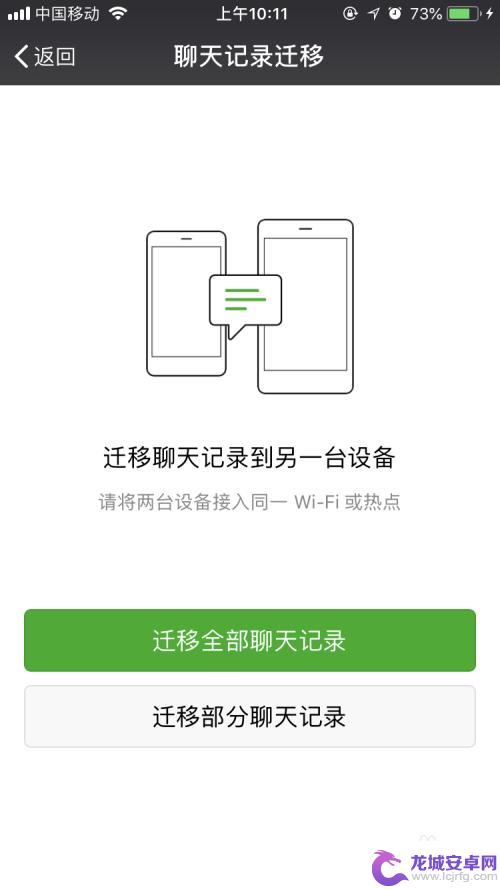
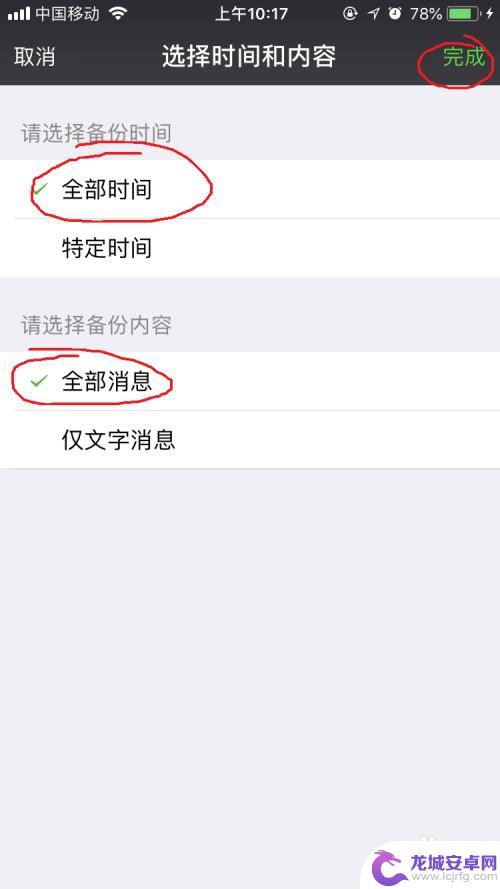
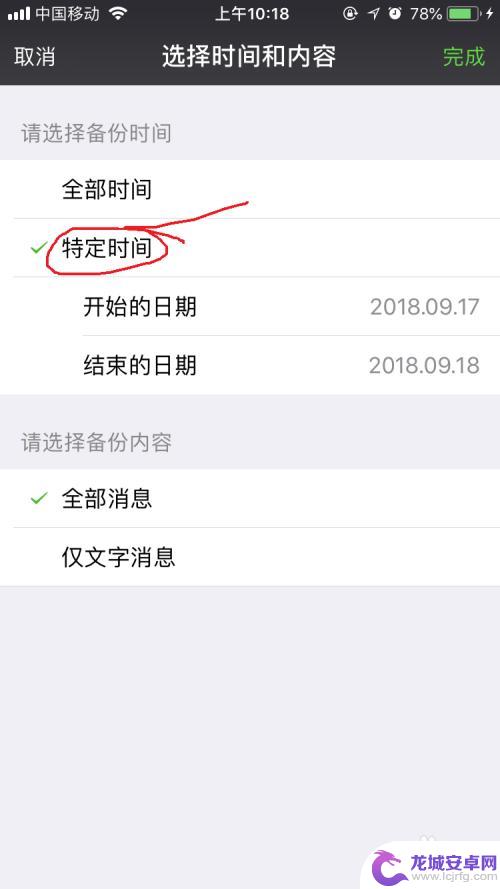
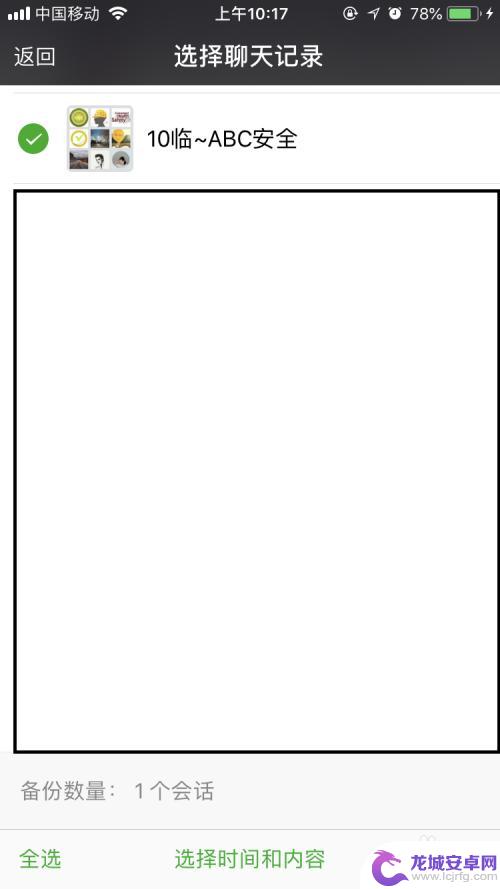
以上就是苹果手机微信聊天记录的拷贝方法,如果你遇到了这种情况,可以按照以上步骤解决,希望这些方法能对你有所帮助。
相关教程
-
微信聊天信息同步怎么弄啊 手机微信聊天记录同步方法
微信聊天记录同步是很多用户都关心的问题,特别是在更换手机或者需要备份聊天记录的情况下,目前微信提供了多种方法来实现聊天记录的同步,包括通过微信云服务、微信备份和恢复等功能。通过...
-
如何将手机微信聊天记录备份到电脑 电脑上备份微信聊天记录
如何将手机微信聊天记录备份到电脑是许多用户关心的问题,备份微信聊天记录可以帮助用户保留重要的对话内容和图片等信息,避免意外丢失。在电脑上备份微信聊天记录不仅可以释放手机存储空间...
-
微信手机备份到电脑上的聊天记录怎么查看 如何备份微信聊天记录到电脑
近年来,随着微信的普及和使用频率的不断增加,我们的手机上积累了大量的聊天记录,手机存储空间有限,为了释放空间或是为了备份重要的聊天记录,我们需要将微信聊天记录备份到电脑上。备份...
-
微信记录如何导出聊天记录 微信聊天记录导出到邮箱方法
微信作为一个非常常用的社交工具,我们经常会在上面和朋友、家人聊天,但是有时候我们想要保存一些重要的聊天记录,或者是想要备份一些有意义的对话。这时候我们就需要将微信聊天记录导出到...
-
如何备份苹果手机微信聊天记录 iPhone 如何备份微信聊天记录
在日常生活中,微信已成为我们不可或缺的沟通工具,其中的聊天记录更是我们珍贵的回忆和重要信息,由于各种原因,我们的手机随时可能丢失或损坏,所以备份微信聊天记录变得至关重要。对于苹...
-
怎么将微信聊天记录转到新手机 微信聊天记录如何备份到新手机
在日常生活中,我们经常会使用微信来和朋友、家人进行聊天沟通,当我们更换手机时,如何将微信聊天记录转移到新手机却成为一个让人头疼的问题。为了保留重要的聊天记录和信息,我们需要学会...
-
手机智能助手怎么开机 VIVO手机语音助手快捷唤醒方法
随着智能手机的普及,手机智能助手已经成为我们生活中不可或缺的一部分,VIVO手机语音助手作为一款功能强大的智能助手,为用户提供了便捷的操作体验。如何开启VIVO手机语音助手呢?...
-
lg手机如何刷xp 安卓手机安装Windows XP系统步骤
随着科技的不断发展,人们对手机功能的要求也越来越高,有些用户可能想在自己的安卓手机上安装Windows XP系统,以获得更多的功能和体验。虽然这并不是一件容易的事情,但通过一些...
-
声卡与手机连接教程 v8声卡手机连接方法
声卡与手机连接是一种常见的音频设备连接方式,通过这种连接方式,用户可以在手机上录制或播放高质量的音频,在v8声卡手机连接方法中,通常需要使用一根连接线将声卡与手机相连,然后通过...
-
红米手机mde6s如何设置深色模式? 红米手机夜间模式怎么开启
红米手机mde6s支持深色模式设置,用户可以在设置中找到这个选项并进行开启,深色模式可以有效减少屏幕亮度,保护用户的眼睛,尤其在夜间使用手机时更加舒适。同时红米手机还提供了夜间...